Hoe om foto`s van `n Android-toestel na `n rekenaar te skuif
Of jy een of `n duisend foto`s moet slaag, daar is verskeie maniere om dit met Android te doen. Android is die maklikste en bruikbare bedryfstelsel wat bestaan. Gaan na stap 1 om te leer hoe om foto`s van jou Android-toestel op jou persoonlike rekenaar te stoor.
stappe
Metode 1
Slaag foto`s met `n USB-kabel
Om foto`s te verby met `n USB-kabel is die vinnigste manier om lêers na of van jou Android-toestel oor te dra. Volg die instruksies hieronder om uit te vind hoe.

1
Sluit jou foon aan op een van die USB-poorte op jou rekenaar met jou USB-kabel.
- Dan sien jy `n nuwe toestel in die linkerkant van Windows Explorer onder die hardeskyf-ikoon van jou rekenaar.

2
Kyk na die SD kaart. As jy `n SD-kaart in jou foon het, moet jy in gedagte hou dat jy waarskynlik die "Kaart" -gids moet nagaan, asook die gids "Telefoon" om jou foto`s te sien. Die meeste mense, as hulle `n SD-kaart het, hou hulle daar.

3
Vind `n lêer genaamd "DCIM" wanneer jy in die verlangde vouer is.

4
Maak die gids oop Daar moet jy jou foto`s sien. As jy dit nie sien nie, gaan dan na die ander bergingsgids soos aangedui in stap drie.
Metode 2
Verby foto`s met Dropbox
Dropbox is `n program wat ontwerp is om stoordiens in die wolk aan te bied. Jy kan enige lêer in jou Dropbox stoor en dan kan jy dit vanaf enige plek oopmaak. Hier wys ons jou hoe om foto`s met Dropbox van jou Android-toestel na jou rekenaar oor te dra.

1
Laai "Dropbox" van die Google Play-winkel af. Om dit te doen, maak Google Play oop en soek "Dropbox" in die soekkassie bo-aan die skerm.

2
Kies Dropbox in die soekresultate. Die aansoekbladsy in die Play-winkel sal oopmaak. Kliek in die regter bovenhoek op `Installeer`.

3
Begin die aansoek. U sal gevra word om aan te meld. As u nie `n rekening het nie, sal die aansoek u stap-vir-stap instruksies gee oor hoe om een te registreer.

4
Teken in Sodra jy vir die eerste keer aangemeld het, sal die aansoek jou vra of jy al die nuwe foto`s vir jou aanlyn berging wil stoor. As u onbeperkte data het of as u aan WiFi gekoppel is, kies Ja.

5
Maak die rekenaar se blaaier oop. Teken in op jou Dropbox rekening in https://dropbox.com. U sal gevra word om die Dropbox-sagteware op u rekenaar te installeer. Volg die installasie-instruksies en maak die Dropbox-lêergids oop.
6
Slaag lêers. Sodra jou gids ten volle gesinkroniseer is, kan jy nou doen wat jy wil met die lêers in die Dropbox-lêergids op jou rekenaar. Jy kan ook prente daar sit en toegang tot hulle vanaf jou Android-toestel.

Deel op sosiale netwerke:
Verwante
 Hoe om Android op `n HTC HD2 te installeer
Hoe om Android op `n HTC HD2 te installeer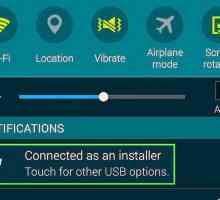 Hoe om meer bronne by WPS Office op `n Android-toestel by te voeg
Hoe om meer bronne by WPS Office op `n Android-toestel by te voeg Hoe om Android-stelsellêers oop te maak
Hoe om Android-stelsellêers oop te maak Hoe om toegang tot jou Android-toestel vanaf `n rekenaar te kry
Hoe om toegang tot jou Android-toestel vanaf `n rekenaar te kry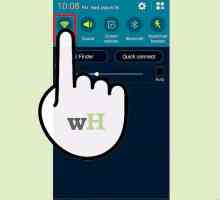 Hoe om Android 2.3 tot 4.0 handmatig by te werk
Hoe om Android 2.3 tot 4.0 handmatig by te werk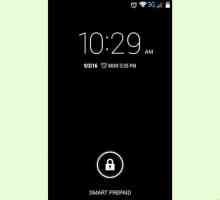 Hoe om jou Android aan Windows 8 te koppel
Hoe om jou Android aan Windows 8 te koppel Hoe om `n Samsung Duos-foon aan te sluit op die rekenaar
Hoe om `n Samsung Duos-foon aan te sluit op die rekenaar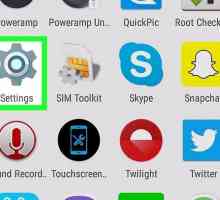 Hoe om `n SD-kaart in Android te formateer
Hoe om `n SD-kaart in Android te formateer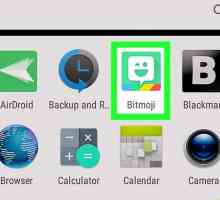 Hoe om `n Bitmoji op Android te red
Hoe om `n Bitmoji op Android te red Hoe om Bochs op Android te installeer
Hoe om Bochs op Android te installeer Hoe om `n SIM-kaart op `n Android-toestel te installeer
Hoe om `n SIM-kaart op `n Android-toestel te installeer Hoe om foto`s van Android na `n SD-kaart te skuif
Hoe om foto`s van Android na `n SD-kaart te skuif Hoe om YouTube-video`s op die selfoon te plaas
Hoe om YouTube-video`s op die selfoon te plaas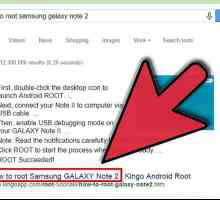 Hoe om die stelsel APK`s in Android te vervang
Hoe om die stelsel APK`s in Android te vervang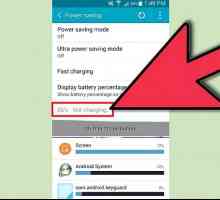 Hoe om `n Android-foon met UnlockRoot te stuur
Hoe om `n Android-foon met UnlockRoot te stuur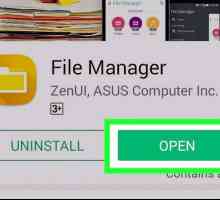 Hoe om lêers na die SD-kaart in Android oor te dra
Hoe om lêers na die SD-kaart in Android oor te dra Hoe om beelde van `n rekenaar na `n selfoon oor te dra
Hoe om beelde van `n rekenaar na `n selfoon oor te dra Hoe om multimedia-lêers vanaf jou rekenaar na jou Android-toestel oor te dra
Hoe om multimedia-lêers vanaf jou rekenaar na jou Android-toestel oor te dra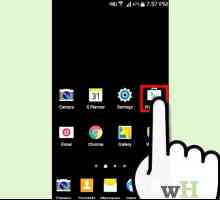 Hoe om GPS op Android te gebruik
Hoe om GPS op Android te gebruik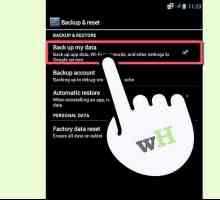 Hoe om `n Android op te dateer
Hoe om `n Android op te dateer Hoe om lêers op Android met `n Mac te bestuur
Hoe om lêers op Android met `n Mac te bestuur
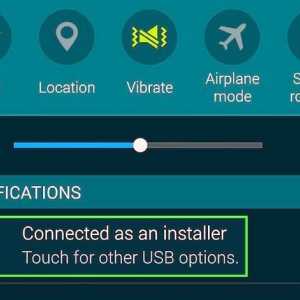 Hoe om meer bronne by WPS Office op `n Android-toestel by te voeg
Hoe om meer bronne by WPS Office op `n Android-toestel by te voeg Hoe om Android-stelsellêers oop te maak
Hoe om Android-stelsellêers oop te maak Hoe om toegang tot jou Android-toestel vanaf `n rekenaar te kry
Hoe om toegang tot jou Android-toestel vanaf `n rekenaar te kry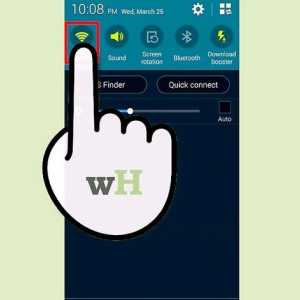 Hoe om Android 2.3 tot 4.0 handmatig by te werk
Hoe om Android 2.3 tot 4.0 handmatig by te werk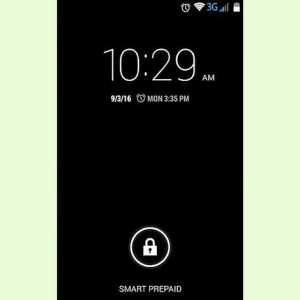 Hoe om jou Android aan Windows 8 te koppel
Hoe om jou Android aan Windows 8 te koppel Hoe om `n Samsung Duos-foon aan te sluit op die rekenaar
Hoe om `n Samsung Duos-foon aan te sluit op die rekenaar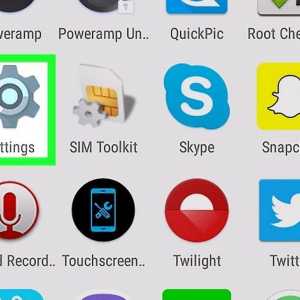 Hoe om `n SD-kaart in Android te formateer
Hoe om `n SD-kaart in Android te formateer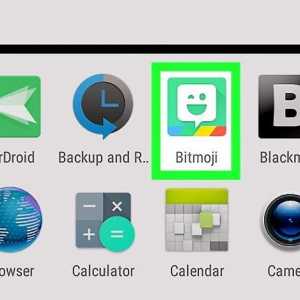 Hoe om `n Bitmoji op Android te red
Hoe om `n Bitmoji op Android te red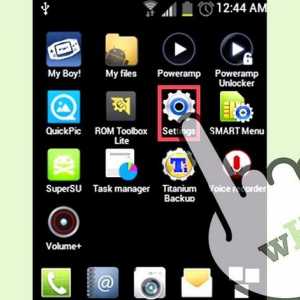 Hoe om Bochs op Android te installeer
Hoe om Bochs op Android te installeer Hoe om `n SIM-kaart op `n Android-toestel te installeer
Hoe om `n SIM-kaart op `n Android-toestel te installeer